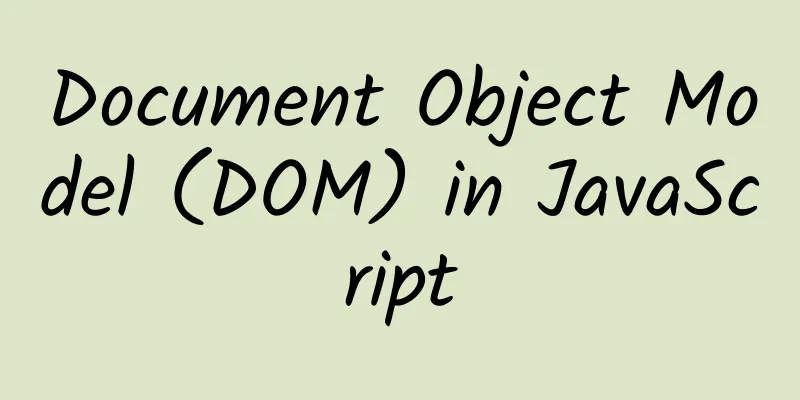Nachdem Idea das Webprojekt veröffentlicht hat, kann der Tomcat-Server das Projekt und seine Lösung nicht finden

|
Überblick
Der zweite Fall: Wenn Sie den Namen des Projekts ändern, müssen Sie das Projekt auch gemäß dem ersten Fall erneut bereitstellen. Wenn die Veröffentlichung des Projekts fehlschlägt, können Sie zum Ausgabepfad der Kompilierung des Projekts gehen und im Verzeichnis „Artifacts“ nachsehen, ob das Projekt dort vorhanden ist.
Klicken Sie mit der linken Maustaste auf die Datei, suchen Sie die Projekteinstellungen, klicken Sie mit der linken Maustaste auf Artefakte, klicken Sie auf das Pluszeichen, klicken Sie auf Webanwendung: Explodiert, klicken Sie dann auf Aus Modulen…, wählen Sie das gewünschte Projekt aus und klicken Sie auf OK!
Nachdem die obigen Schritte abgeschlossen sind, stellen Sie das Projekt erneut bereit Dies ist das Ende dieses Artikels darüber, dass der Tomcat-Server das Projekt nicht findet, nachdem Idea das Webprojekt veröffentlicht hat. Weitere verwandte Inhalte darüber, dass der Tomcat-Server das Projekt nicht findet, nachdem Idea das Webprojekt veröffentlicht hat, finden Sie in früheren Artikeln auf 123WORDPRESS.COM oder in den verwandten Artikeln weiter unten. Ich hoffe, Sie werden 123WORDPRESS.COM auch in Zukunft unterstützen! Das könnte Sie auch interessieren:
|
<<: Die Scroll-Ansicht des WeChat-Applets realisiert die Verknüpfung nach links und rechts
>>: Gründe für den plötzlichen Leistungsabfall bei MySQL
Artikel empfehlen
Acht gängige SQL-Verwendungsbeispiele in MySQL
Vorwort MySQL setzte auch 2016 seinen starken Wac...
So verwenden Sie mysqldump zum Sichern von MySQL-Daten
1. Einführung in mysqldump mysqldump ist ein logi...
Über das Problem beim Schreiben von Plugins zum Mounten von DOM in vue3
Im Vergleich zu vue2 verfügt vue3 über ein zusätz...
Das Prinzip und die Richtung von JavaScript
Wie lässt sich feststellen, worauf dies hinweist?...
Verwenden Sie JavaScript, um Seiteneffekte zu erstellen
11. Verwenden Sie JavaScript, um Seiteneffekte zu...
Detaillierte Erklärung zu JavaScript Anti-Shake und Throttling
Inhaltsverzeichnis Entprellen Gaspedal Zusammenfa...
Zwei Möglichkeiten zur Verwendung von React in React HTML
Grundlegende Verwendung <!DOCTYPE html> <...
Detailliertes Tutorial-Diagramm zur Installation der dekomprimierten Version von MySQL5.7.21
Da ich das System häufig installiere, muss ich na...
Vue3 + TypeScript-Entwicklungszusammenfassung
Inhaltsverzeichnis Vue3 + TypeScript lernen 1. Um...
MySQL-Lösung zur Verschlüsselung ganzer Tabellen, keyring_file, detaillierte Erläuterung
veranschaulichen MySql Community Edition unterstü...
Ausführen von PostgreSQL in Docker und Empfehlung verschiedener Verbindungstools
1 Einleitung PostgreSQL ist ein kostenloses objek...
Detaillierte Erklärung des Loop-Formularelementbeispiels in Vue
Manchmal stoßen wir auf eine solche Anforderung, ...
js-Datentypen und Beispiele für ihre Beurteilungsmethoden
js-Datentypen Grundlegende Datentypen: Zahl, Zeic...
Lösung für Indexfehler in MySQL aufgrund unterschiedlicher Feldzeichensätze
Was ist ein Index? Warum einen Index erstellen? I...
Das schnellste Textsuchtool von Linux: ripgrep (die beste Alternative zu grep)
Vorwort Apropos Textsuchtools: Jeder sollte grep ...